
Finançable avec le CPF
Introduction
Les graphiques avec deux axes verticaux permettent de comparer deux séries de données ayant des échelles différentes sur un même graphique.
Ce type de graphique est particulièrement utile pour visualiser des relations entre des variables telles que les ventes et les marges, ou bien par exemple pour analyser l'évolution mensuelle du nombre d'employés et le chiffre d'affaires d'une entreprise.
Niveau requis : Intermédiaire
Prérequis
- Connaissances de base sur la création de graphiques Excel.
- Version compatible : Excel 2013 et versions ultérieures.
2 méthodologies pour créer un graphique avec 2 axes verticaux
Prenons un exemple : on souhaite comparer l'évolution des effectifs moyens au sein de l'entreprise, en nombre et en pourcentage de croissance.
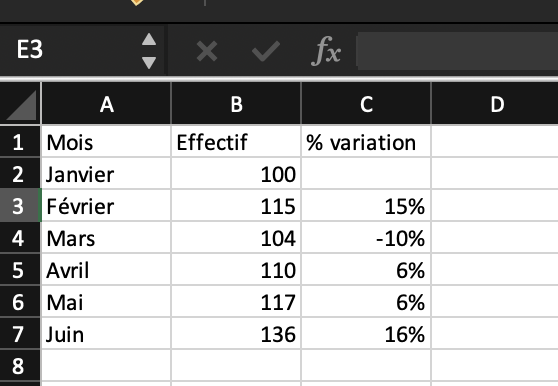
Méthode 1 : Utiliser un Graphique Combiné
Insérer un graphique combiné
- Sélectionnez votre tableau de données.
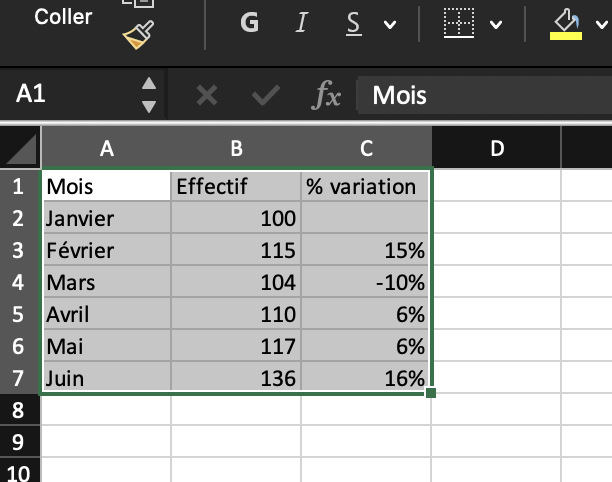
- Allez dans Insertion > Graphiques combinés.
- Choisissez un modèle combiné (par exemple : colonnes pour les ventes et courbe pour le taux de croissance).
[insérer image]
Configurer les axes
- Excel associe souvent automatiquement la deuxième série à un axe secondaire.
- Si ce n’est pas le cas, cliquez-droit sur la série concernée > Format de la série de données > cochez Axe secondaire.
Personnaliser le graphique
- Modifiez les couleurs des séries pour plus de lisibilité.
- Ajoutez des titres d’axe via Outils de graphique > Disposition > Titre des axes.
- Insérez une légende si nécessaire.
- Ajoutez des étiquettes de données pour plus de clarté.
Méthode 2: rajouter un autre axe à un graphique existant
Imaginons que vous ayez d'abord créé un graphique simple mais que vous souhaitiez rajouter un 2ème axe par la suite. Suivez ces étapes.
Créer un graphique de base
- Sélectionnez le tableau de données.
- Allez dans Insertion > Graphiques.
[Insérer image]
- Choisissez Graphique en courbes ou Graphique en colonnes.
[Insérer image]
Ajouter un deuxième axe
- Cliquez sur le graphique pour l’activer.
- Faites un clic droit sur la série de données à déplacer vers le second axe (par exemple, "Taux de Croissance").
Insérer image
- Sélectionnez Format de la série de données.
Insérer image
- Cochez Axe secondaire.
Insérer image
- Validez en cliquant sur OK.
Personnaliser le graphique
- Modifiez les couleurs des séries pour plus de lisibilité.
- Ajoutez des titres d’axe via Outils de graphique > Disposition > Titre des axes.
- Insérez une légende si nécessaire.
- Ajoutez des étiquettes de données pour plus de clarté.
Erreurs Courantes et Solutions
- Les données ne s’affichent pas correctement sur l’axe secondaire : Vérifiez que la bonne série est associée à l’axe secondaire.
- Les axes sont mal calibrés : Ajustez manuellement les échelles via le format d’axe.
- Le graphique est illisible : Simplifiez les couleurs et utilisez des styles clairs.
FAQ
Q : Peut-on ajouter plus de deux axes verticaux ?
R : Non, Excel ne permet que deux axes verticaux, mais il est possible de combiner plusieurs graphiques.
Q : Comment ajuster l’échelle de l’axe secondaire ?
R : Faites un clic droit sur l’axe secondaire > Format de l’axe > modifiez les options d’échelle.
[insérier image]
Qui sommes-nous ?
À propos d’Atoria
Atoria est un organisme de formation spécialisé dans la bureautique et les outils de productivité, notamment Excel. Nous proposons des accompagnements sur mesure, adaptés aux besoins réels de chaque apprenant. Nos formateurs, certifiés et experts dans leur domaine, vous guident avec pédagogie pour vous aider à progresser concrètement et durablement.
Nos offres
- Formations individuelles ou collectives en intra-entreprise
- 100% sur mesure (durée et contenu), en fonction du niveau et besoins
- Finançables par le CPF, OPCO, etc.



.jpg)
.jpg)
